Adobe Illustratorの生成AI「テキストからベクター生成」を利用する方法

先日発表されたアドビの次世代生成AI「Firefly Image 2」で実装されたIllustratorでベクターデータをAIで生成できる「テキストからベクター生成」。
今回はIllustratorで、「テキストからベクターデータ生成」を試しながら利用方法解説していきます。
Illustratorのバージョンを確認
「テキストからベクターデータ生成」を利用するにはIllustratorのバージョンは2024 Ver.28.0以上である必要があります。
バージョンの確認はツールバーのIllustratorについてからバージョンを確認しましょう。
テキストからベクターデータ生成の利用方法

利用方法非常に簡単で、長方形ツールや楕円形ツールでシンプルな図形を作成すると、作成した図形の下にコンテキストタスクバーが表示されるため、そこで生成ボタンをクリック、プロンプトを入力すれば生成されます。今回は猫と女の子を生成してみました。
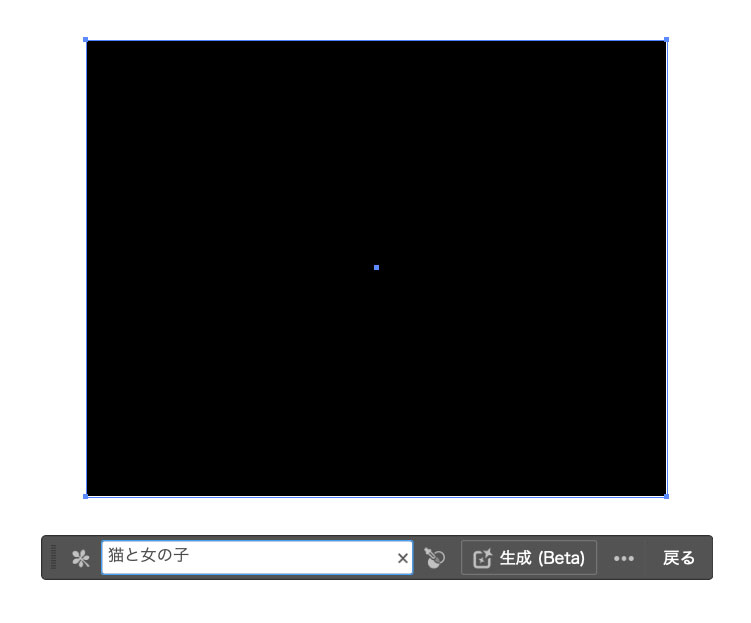
生成結果


きちんとベクターデータで生成されています。ベクターデータなので、もちろんここから通常の作成したデータと同じく細かく調整していくことが可能です。
次回は「テキストからベクター生成」のディティール設定の違いについてまとめたいと思います。










